- Astuces de Montage Vidéo
- 1. Les 8 Meilleurs Logiciels de Conception Films d'Animation
- 2. Comment fusionner gratuitement des vidéos sous format AVI, avec Mac
- 3. Comment Dupliquer un Acteur avec un Écran Divisé ou un Écran Vert
- 4. Comment mixer des pistes audio en un seul fichier pour une vidéo
- 5. Comment ajouter des effets sonores à votre vidéo en un seul clic
- 6. Comment faire pour améliorer la qualité du son sur une vidéo enregistrée à la maison
- Plus: Vidéo des vacances
Comment faire une incrustation vidéo
Dec 08, 2025
Dans le monde d'aujourd'hui, l'effet "vidéo dans la vidéo" (placer une vidéo dans le coin d'une autre vidéo) est largement appliqué dans les films, les émissions de télévision et les jeux sportifs pour renforcer le fil de l'histoire. Lorsque l'on parle de "vidéo dans la vidéo", vous pensez probablement qu'il s'agit d'un travail très compliqué et professionnel ne pouvant être réalisé que par des professionnels ayant une bonne connaissance de la post-production cinématographique. In fact, everyone can make a great video in video movie once getting a great video tool at hand.
Cet article vous présente un logiciel pratique pour incruster une vidéo dans une vidéo: Wondershare Filmora, de la manière la plus simple qui soit. Il vous donne également la possibilité de personnaliser davantage la vidéo sur différentes pistes pour obtenir le meilleur résultat. En somme, effectuer un montage d'incrustation d'une vidéo dans une vidéo avec ce programme est un jeu d'enfant. Lisons brièvement maintenant.
Commencez à télécharger et à installer Filmora essai gratuit ci-dessous :
 Sécurité vérifiée
Sécurité vérifiéeComment réaliser cet effet d'incrustation d'une vidéo dans une vidéo dans Wondershare Filmora
1. Ajouter vos fichiers vidéo
Cliquez sur "Importer" pour parcourir vos fichiers, puis sélectionnez les vidéos dont vous avez besoin. Ce logiciel d'incrustation d'une vidéo dans une vidéo fournit un album utilisateur pour vous aider à gérer toutes les vidéos ajoutées, afin que vous puissiez y accéder facilement lors d'un montage ultérieur. Lorsque tous les fichiers sont affichés dans le volet de gauche, vous pouvez doubler un clip pour le visualiser dans la fenêtre de prévisualisation de droite.

2. Appliquer l'effet vidéo-dans-la-vidéo
Insérer une vidéo dans une autre vidéo
Faites glisser et déposez une vidéo source/de fond sur la première piste vidéo, puis faites glisser une autre vidéo que vous souhaitez insérer sur la piste au-dessus de la piste vidéo de fond. Vous pouvez ensuite définir la durée de la vidéo intégrée à l'aide des paramètres Vitesse et Durée. Pour modifier la position de la vidéo PIP, vous pouvez faire glisser la poignée dans la fenêtre d'aperçu ou double-cliquer pour accéder à l'interface d'édition. Faites ensuite glisser les curseurs pour modifier sa taille, sa position ou sa direction.

Conseils: Si vous souhaitez modifier sa luminance, la vitesse de la vidéo, la hauteur de l'audio, le volume, etc., vous pouvez double-cliquer sur le clip dans la Timeline, puis procéder à l'amélioration de la vidéo et de l'audio à l'aide d'outils pratiques dans le panneau d'édition en passant par l'onglet Audio ou Couleur.
Regroupez plusieurs vidéos ensemble pour utiliser le même cadre.
Faites glisser vos vidéos de la bibliothèque multimédia vers les différentes pistes vidéo, une par une (jusqu'à 100 pistes vidéo au maximum), puis organisez leur emplacement, leur taille, etc. dans le cadre. Vous obtenez alors une vidéo brute dans l'effet vidéo. Cliquez sur le bouton " Lecture " pour la visualiser.
Notez que tous les sons apparaîtront par défaut dans ce film - vidéo dans la vidéo. Mais vous pouvez d'abord les mettre en sourdine ou les supprimer, puis ajouter une musique de fond ou enregistrer une voix off à insérer facilement.

Effectuer un montage avancé pour obtenir le meilleur effet
Vous pouvez rendre votre vidéo plus soignée en utilisant les effets fournis dans ce logiciel. Double-cliquez sur la vidéo dans la timeline et le panneau d'édition s'affiche. Ensuite, dans la fenêtre qui apparaît, vous pouvez appliquer des mouvements, ajuster la couleur et l'audio. Le logiciel de montage vidéo Filmora vous permet également d'appliquer des effets de masquage, notamment un masque d'image et un masque de forme, à votre métrage. Vous pouvez personnaliser la forme et la position du masque et ajuster l'effet de visualisation pour obtenir le meilleur résultat.
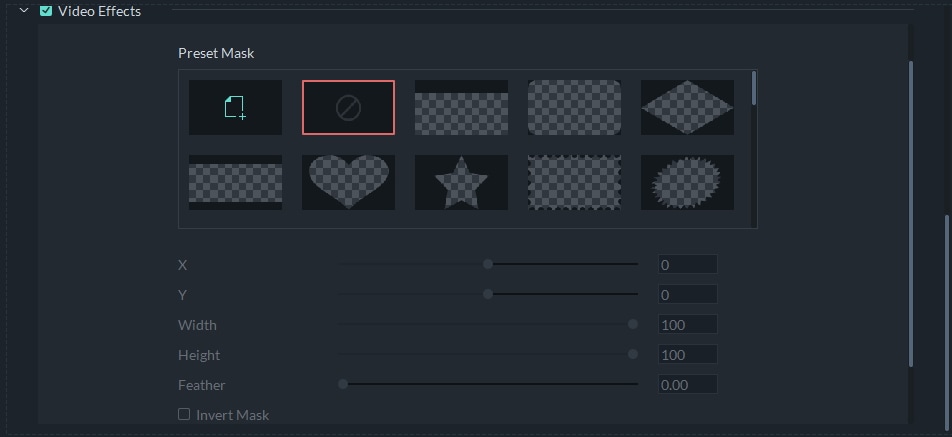
3. Sauvegardez et partagez votre création
Lorsque vous êtes satisfait du résultat, cliquez simplement sur "Exporter" pour sortir votre chef-d'œuvre. En partageant en ligne ou hors ligne, vous pouvez toujours obtenir une solution idéale. Par exemple, si vous voulez publier votre vidéo en ligne, il suffit de cliquer sur l'onglet "YouTube" et de remplir les informations de votre compte pour la publier directement à partir de ce programme.

Regardez le tutoriel vidéo ci-dessous pour avoir plus d'idées concernant la création de vidéos PIP :
 Sécurité vérifiée
Sécurité vérifiéeCoupez facilement des vidéos avec les meilleures applications pour couper des vidéos en 2026. Découvrez les 10 meilleures applications pour un découpage fluide, un montage précis et des transitions fluides. Essayez dès aujourd'hui le meilleur logiciel de découpage vidéo.
by Marion Dubois Dec 11, 2025 15:11 PM
Découvrez comment utiliser l'outil de texte sur un tracé de Photoshop comme un professionnel. Apprenez comment écrire le long d'un tracé dans Photoshop, quelques techniques de mise en forme à connaître et les différentes possibilités d'utilisation de cet outil de base pour créer des chefs-d'œuvre de conception professionnelle.
by Marion Dubois Dec 11, 2025 15:06 PM
Vous souhaitez rendre vos vidéos plus dynamiques et professionnelles ? Consultez notre guide complet sur les réglages de la rampe de vitesse FCPX et apprenez à utiliser cette fonctionnalité puissante.
by Marion Dubois Dec 11, 2025 15:00 PM
Découvrez comment créer et gérer des chronologies de montage de films dans Premiere Pro et Filmora. Notre guide étape par étape simplifie la tâche des débutants comme des professionnels.
by Marion Dubois Dec 11, 2025 14:57 PM
Il arrive souvent que l'on doive supprimer les filigranes des images pour s'assurer que le message atteint la bonne cible. Cet article vous présente les 6 meilleurs outils de suppression de filigrane pour les photos.
by Marion Dubois Dec 08, 2025 15:35 PM
Découvrez les 73 meilleurs Luts gratuits de Premiere Pro !
by Marion Dubois Jan 04, 2026 15:02 PM

